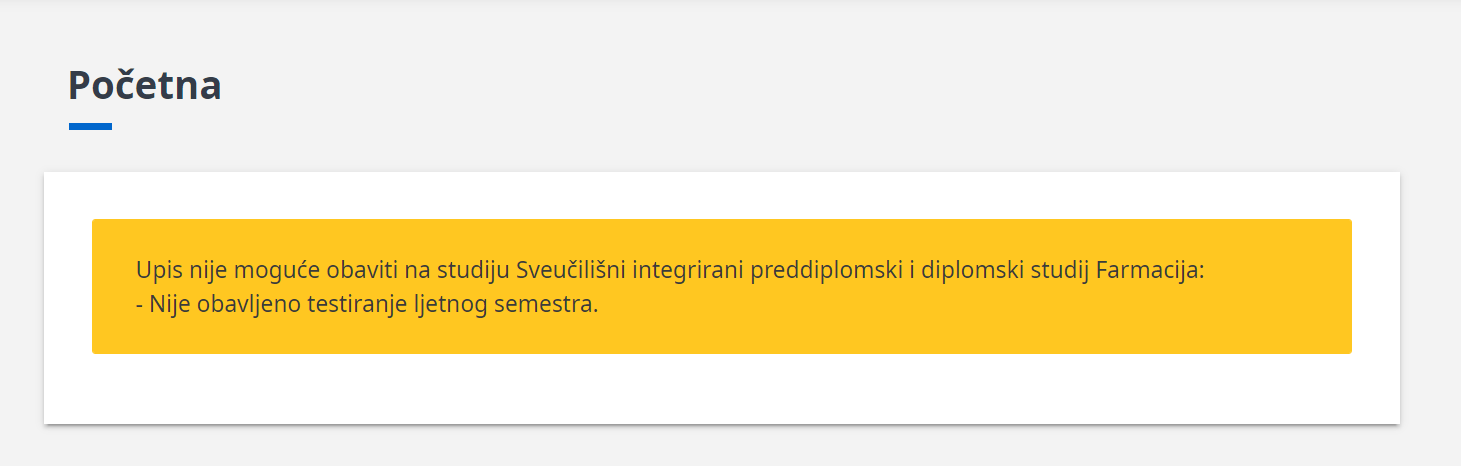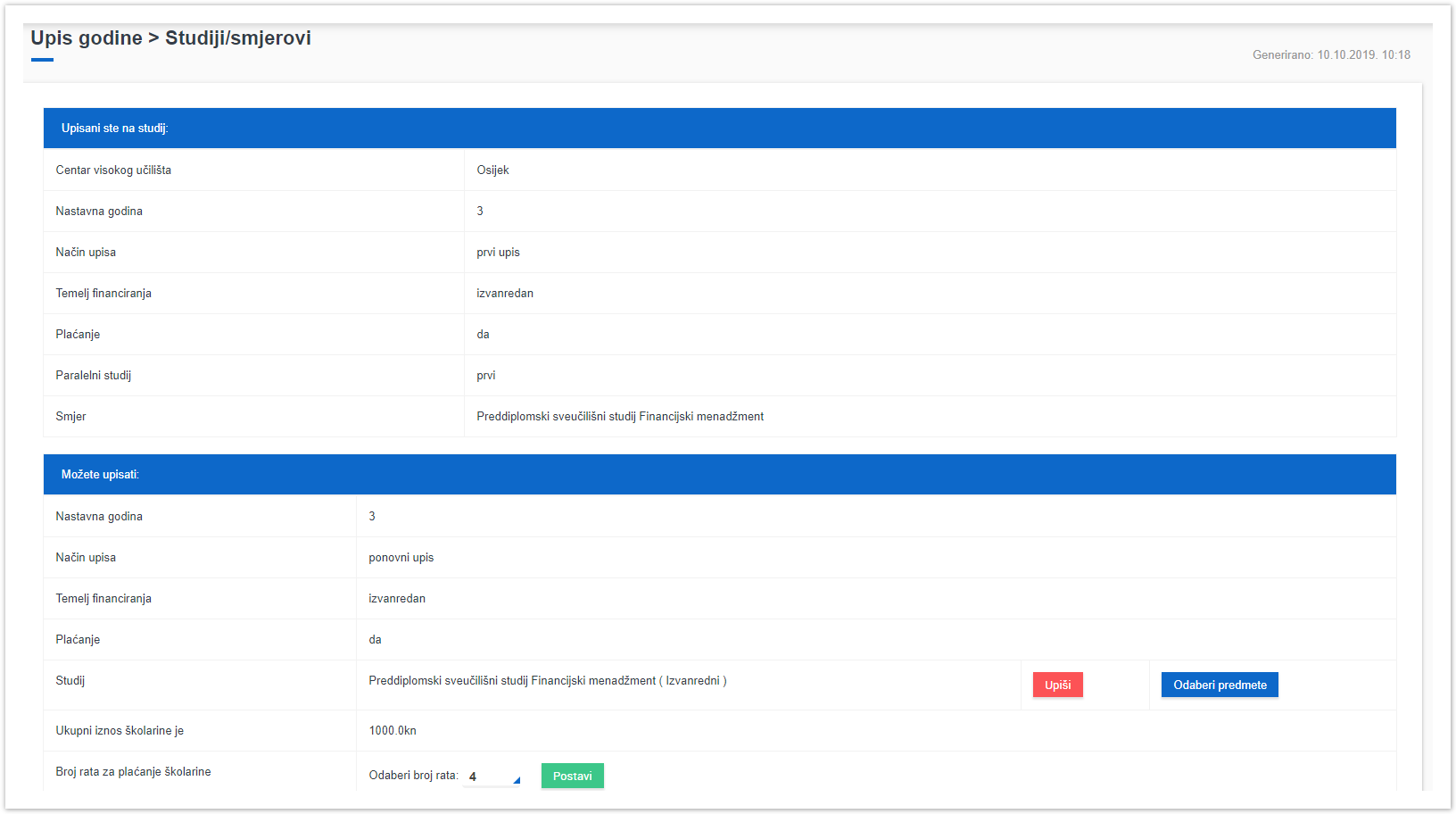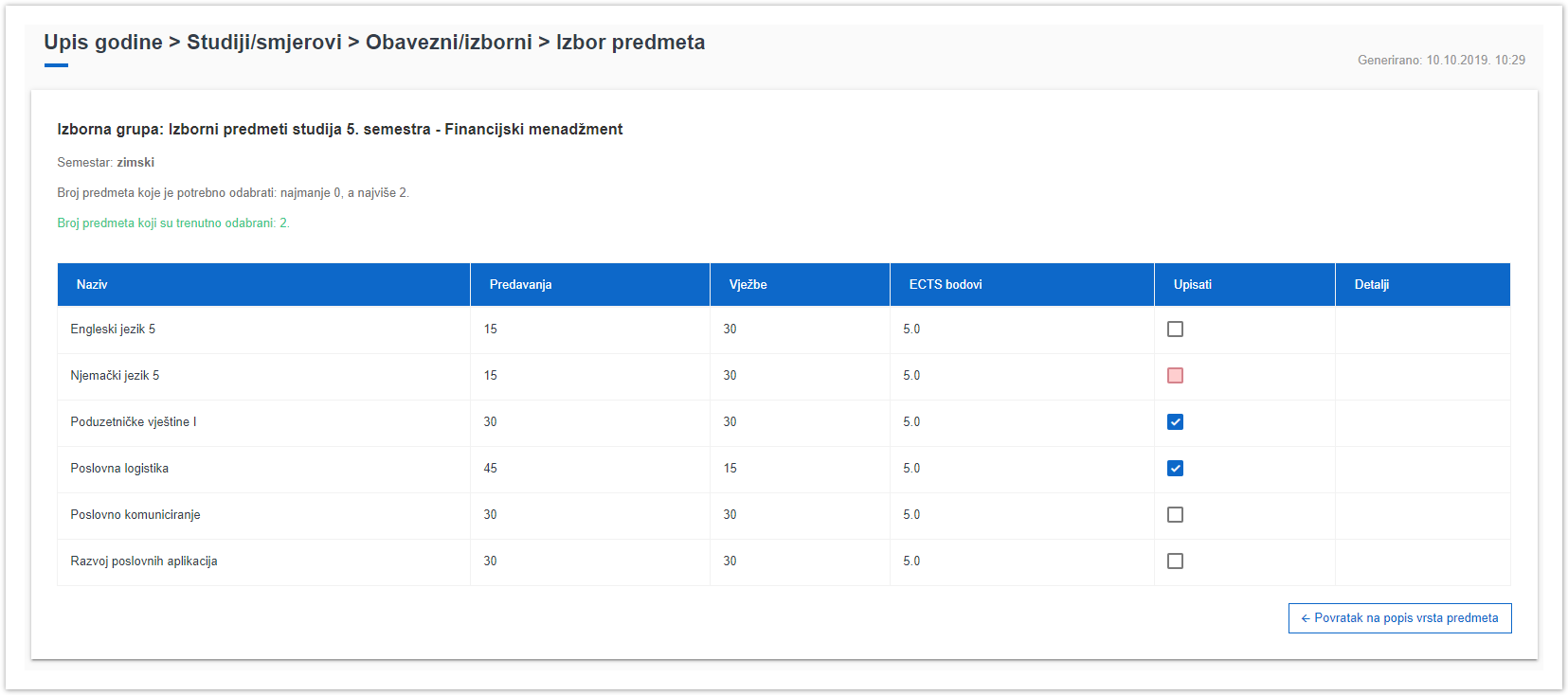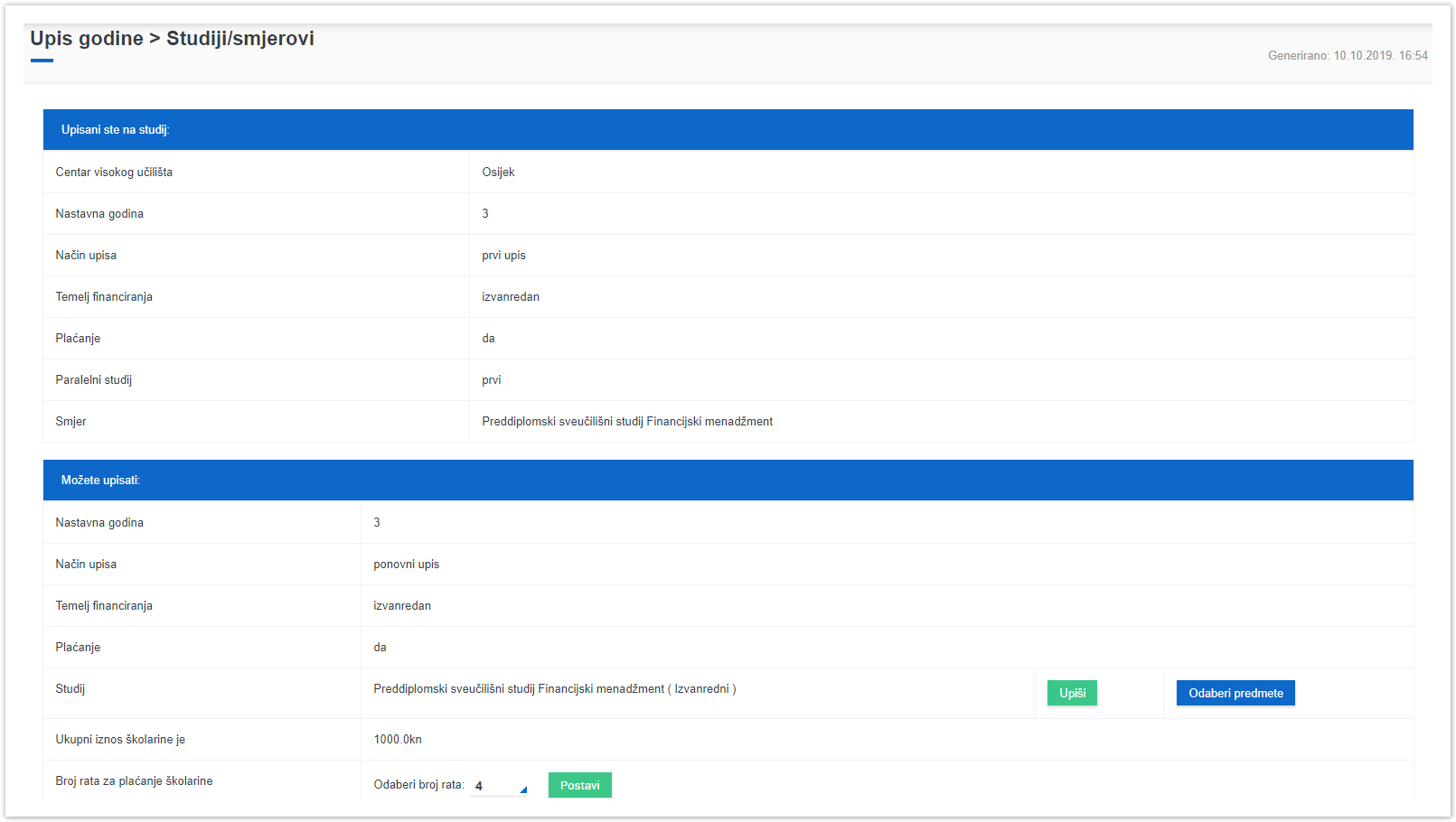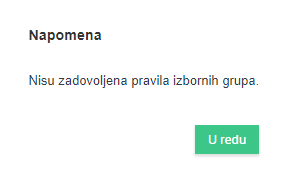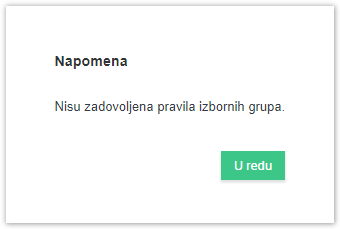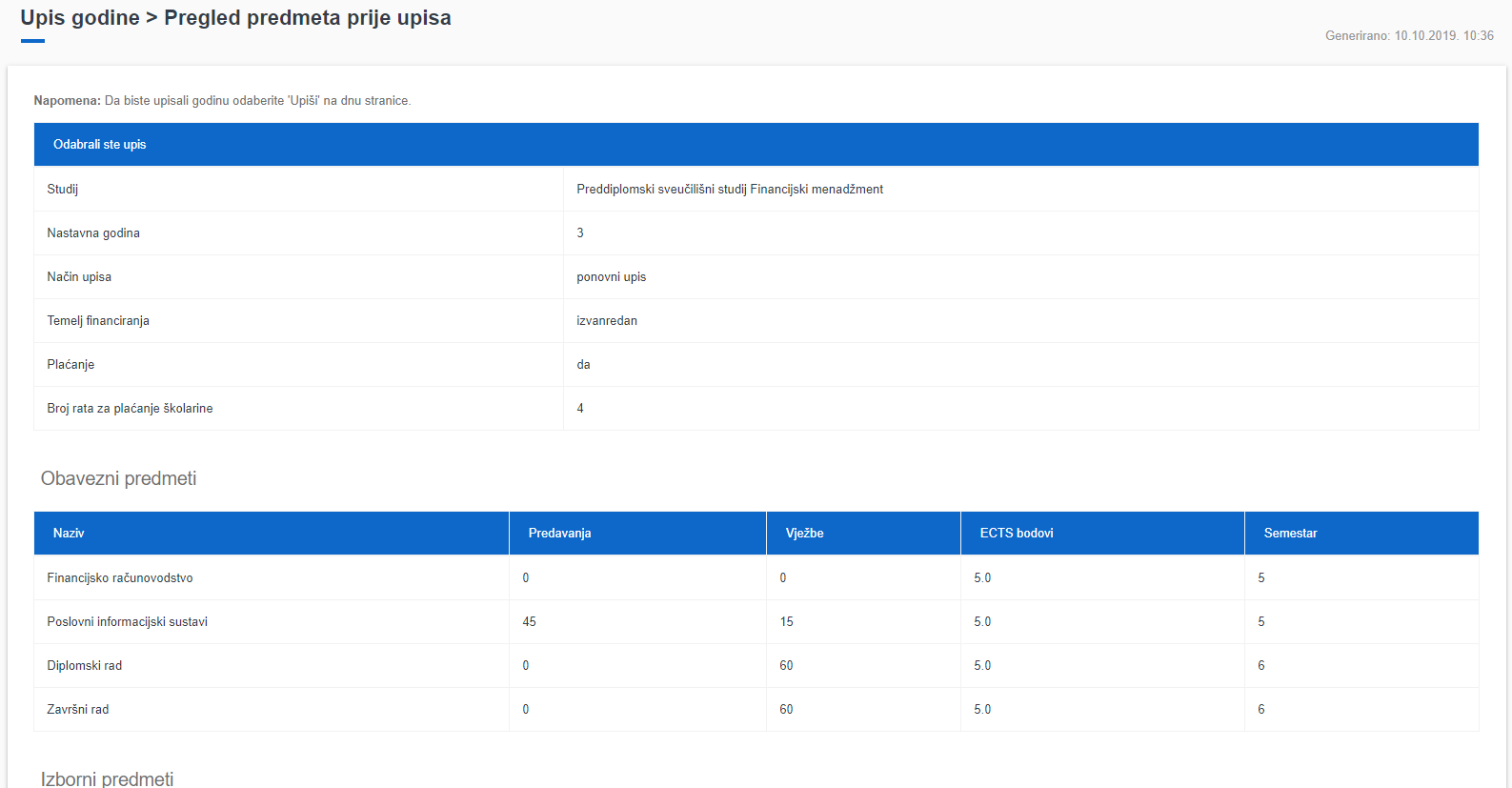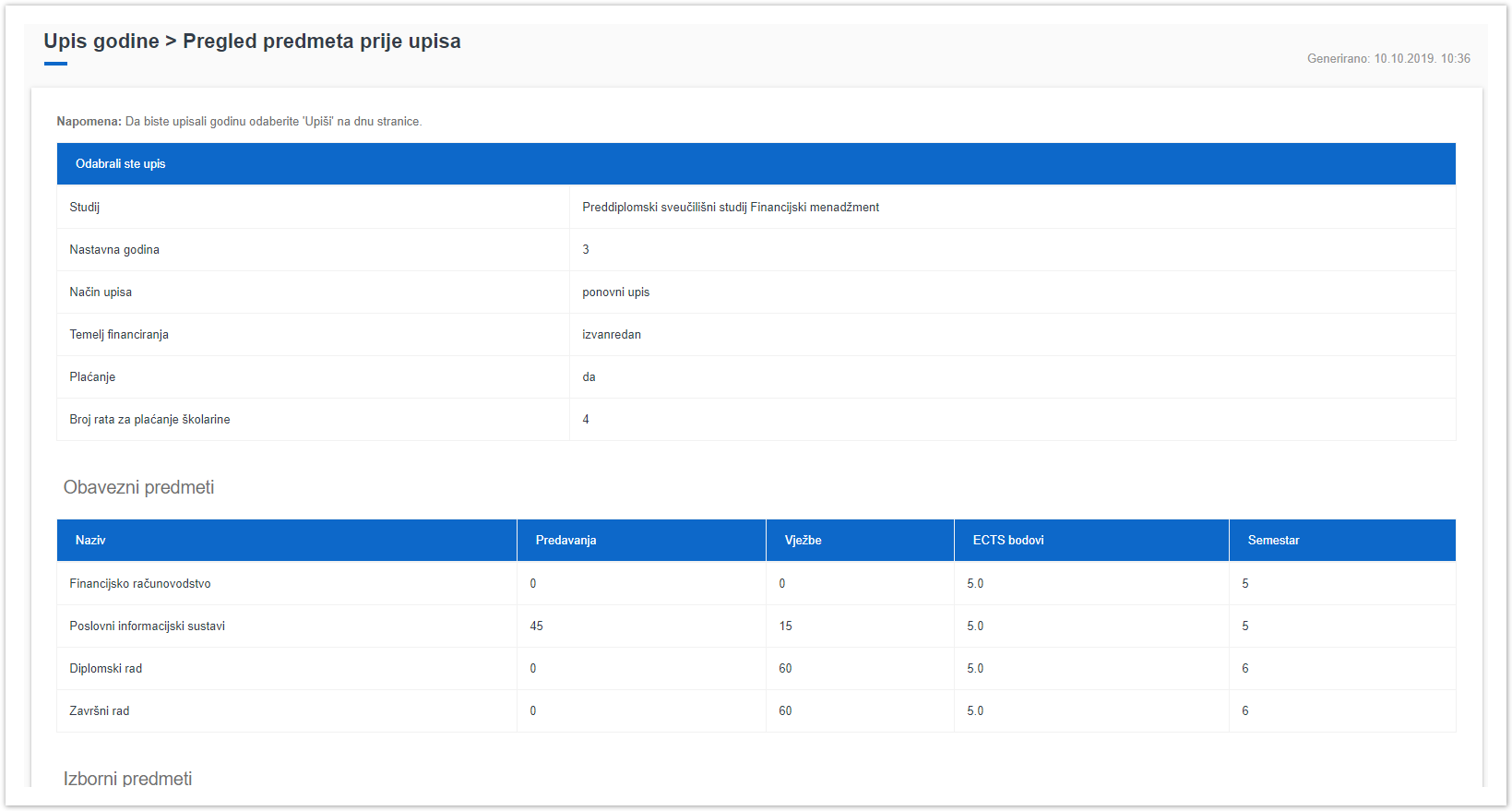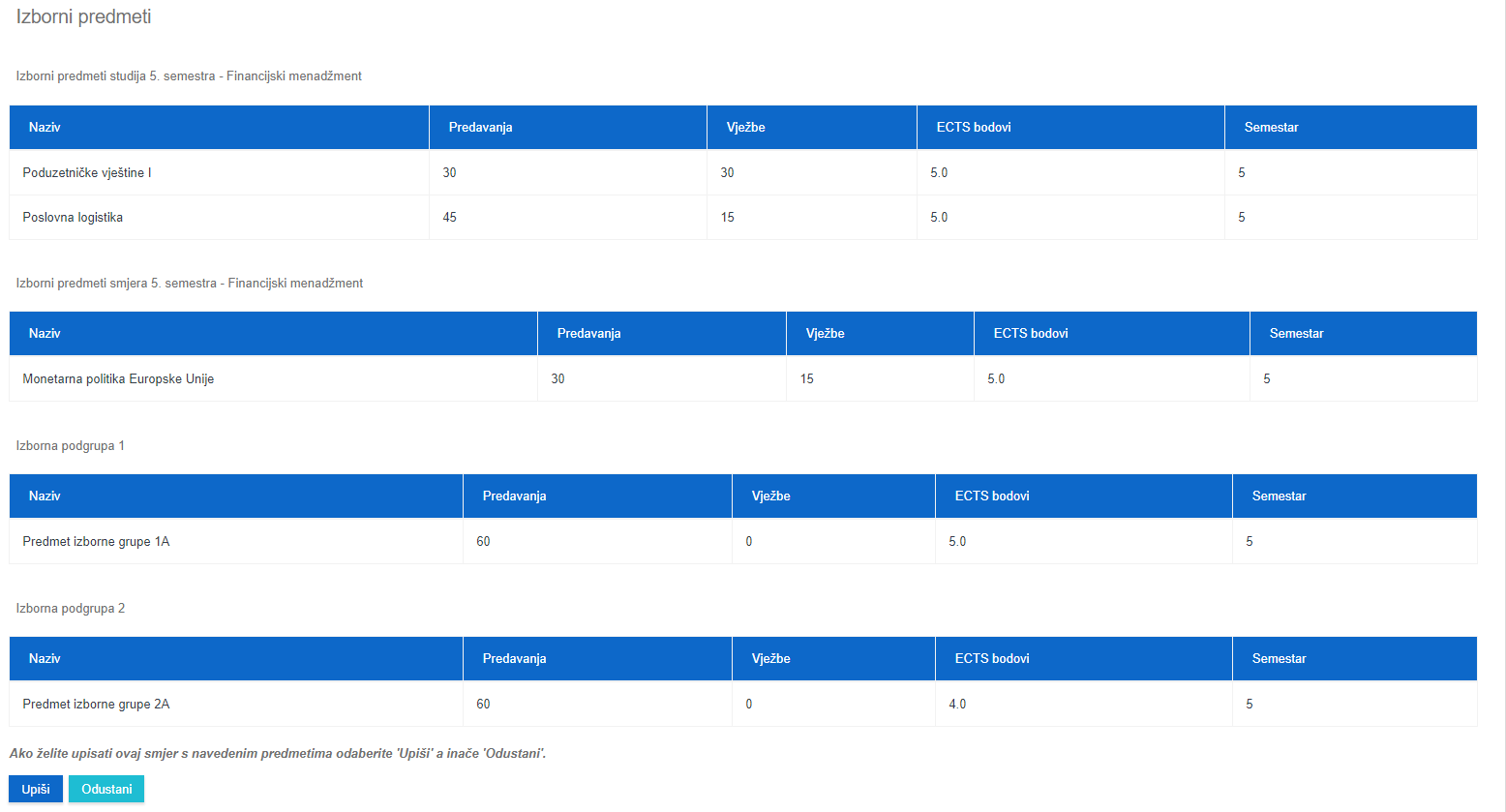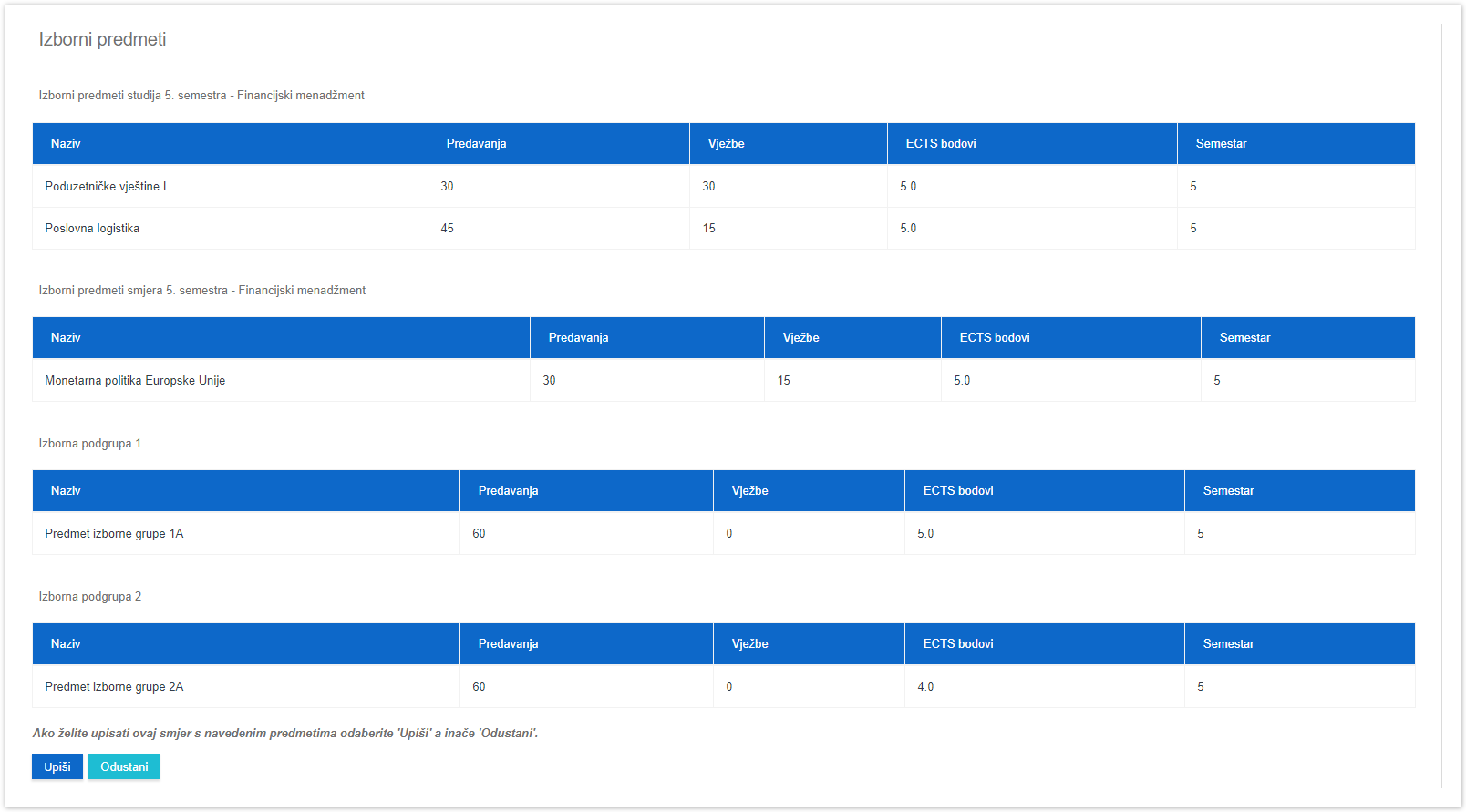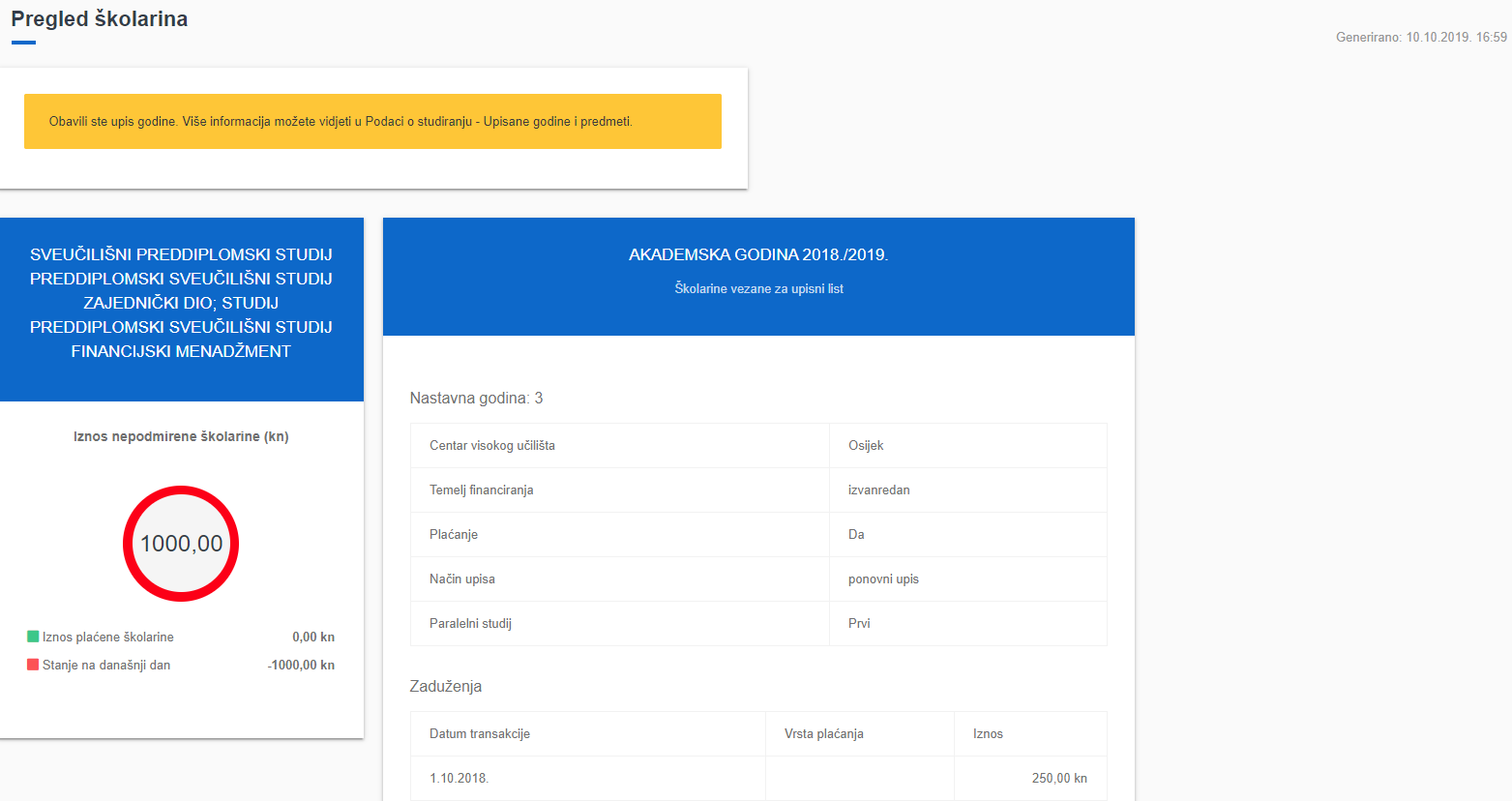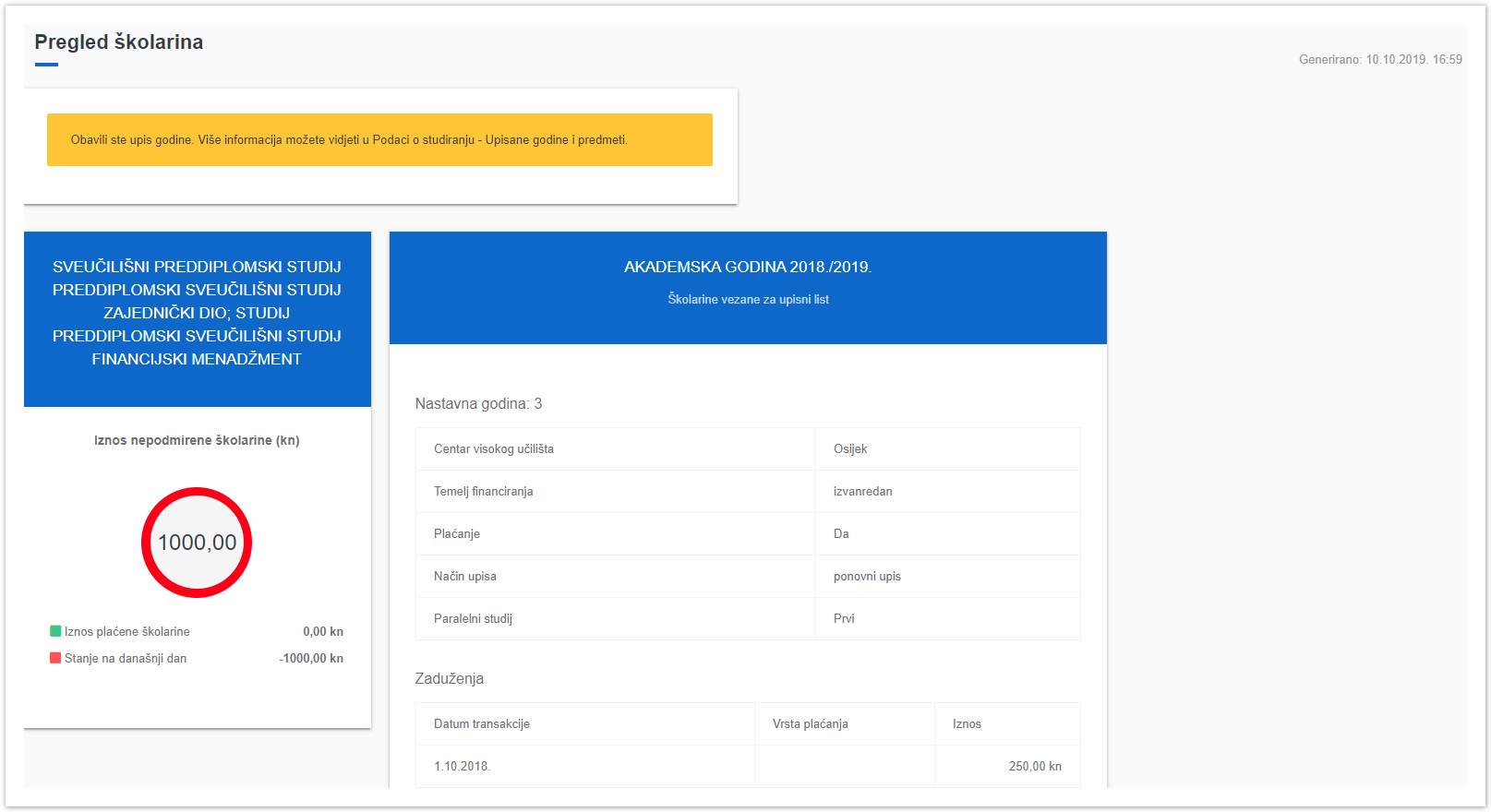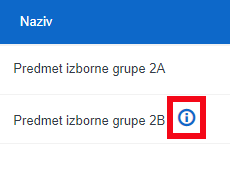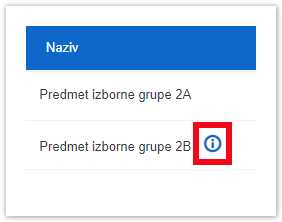| Section | |||||||||||||||||||||
|---|---|---|---|---|---|---|---|---|---|---|---|---|---|---|---|---|---|---|---|---|---|
|
...
Slika 1. Prozor Upis godine > Izbor studija
Pri odabiru studija, ako postoji zabrana upisa godine za studenta na VU ili tom studiju, student će se prebaciti na početnu stranicu sa obavijesti kao na Slici 1.a.
Slika 1.a Obavijest u slučaju da student ima aktivnu zabranu
Prilikom upisa godine, određeni osobni podaci moraju biti evidentirani. Ukoliko ti podaci nisu uneseni, na ekranu se pojavljuje obavijest o nemogućnosti upisa godine radi neevidentiranih obveznih osobnih podataka. Student mora navesti tražene podatke da bi nastavio s upisom godine.
...
Student može odabrati opciju Upiši, ili opciju Odaberi predmete. Također je moguće odabrati broj rata za plaćanje školarine odabirom željenog broja rata iz padajućeg izbornika te odabirom opcije Postavi. Pretpostavljena vrijednost za broj rata je jedan, te ju je moguće promijeniti ako se na visokom učilištu školarina može platiti u više rata.
| Info |
|---|
| Odabran broj rata nakon što je obavljen upis nije moguće promijeniti putem Studomata, već se student mora javiti studentskoj referadi radi izmjene broja rata. |
Slika 3. Pregled podataka o studiju
...
| Note | ||
|---|---|---|
| ||
Pri upisu godine na Studomatu, automatski se nude izborni predmeti samo za zimski semestar. Upis izbornih predmeta za ljetni semestar može se obaviti zajedno s upisom godine ili bilo kada kasnije. Visoka učilišta definiraju kada će se na Studomatu obavljati upis izbornih predmeta za ljetni semestar. Upis izbornih predmeta za ljetni semestar objašnjen je na stranici uputa Upis izbornih predmeta. |
Nakon odabira opcije Odaberi za izborne predmete ili izborne grupe omogućen je pregled podataka o izbornim predmetima koje će student upisati u sljedećoj nastavnoj godini.
...
Za odabir određenog izbornog predmeta potrebno je označiti opciju Upisati pored predmeta kojeg se želi upisati. Za poništavanje odabira potrebno je odoznačiti polje ponovnim pritiskom na njega. Polja crvene boje označavaju predmete koje nije moguće odabrati.
Slika 6. Pregled izbornih predmeta
...
Sad je moguće obaviti upis godine odabirom opcije Upiši. Ako prema nastavnom programu student ne treba upisivati izborne predmete, nakon odabira opcije Upis godine omogućen mu je upis godine, te je moguće odmah odabrati opciju Upiši.
Slika 8. Opcija Upiši
Ako student koji upisuje višu nastavnu godinu nije zadovoljio neko pravilo iz prethodne nastavne godine vezano uz upis izborne grupe, prilikom upisa godine odabirom opcije Upiši na ekranu se pojavljuje obavijest. Ista se obavijest pojavljuje i u slučaju da student prilikom upisa godine nije odabrao izborni predmet.
Slika 89. Obavijest
Nakon odabira opcije Upiši, otvara se prozor Pregled predmeta prije upisa u kojem je moguće vidjeti podatke o studiju koji student želi upisati, te podaci o obaveznim i odabranim izbornim predmetima.
Slika 910. Pregled predmeta prije upisa (1)
Slika 1011. Pregled predmeta prije upisa (2)
...
Nakon odabira opcije Upiši, student upisuje godinu.
. Nakon što student obavi upis godine, otvara se prozor kao na slici 12. Student dobiva obavijest o upisanoj godini i stanju školarine (ako ju treba plaćati).
Slika 12Slika 11. Obavijest o upisu godine
Napomene uz upis godine
U aplikaciji ISVU Studiji i studenti, prozoru Grupe izbornih predmeta može se evidentirati napomena za pojedini izborni predmet u izbornoj grupi koja će se prikazivati na Studomatu prilikom upisa izbornih predmeta iz te izborne grupe. Na Studomatu će se uz pojedini izborni predmet za kojeg je evidentirana napomena prikazivati ikona prikazana na Slici 12slici 13.
Slika 1213. Napomena uz izborni predmet
...